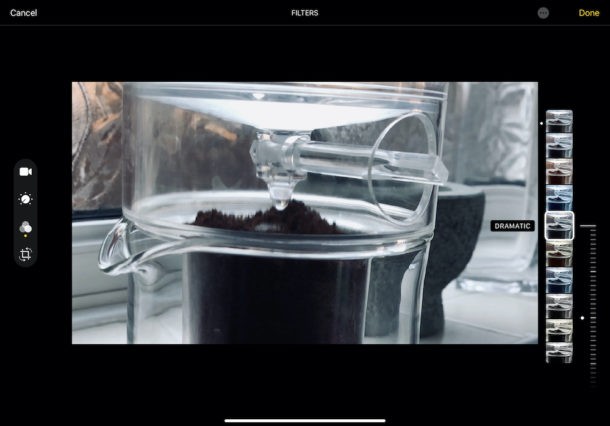
Możesz łatwo dodawać filtry do filmów nagranych na iPhonie lub iPadzie, co jest nową funkcją, która została wprowadzona w najnowszych wersjach iOS i iPadOS.
Od lat możemy stosować filtry do zdjęć za pośrednictwem aplikacji Zdjęcia, ale możliwość robienia tego samego z wideo za pośrednictwem aplikacji Zdjęcia to coś nowego. Wygląda i działa dokładnie tak, jak byś tego oczekiwał.
Jak zastosować filtry do wideo na iPhonie i iPadzie
Zacznijmy od zrozumienia, w jaki sposób można zastosować filtry do filmów:
- Otwórz aplikację Zdjęcia i upewnij się, że film, do którego chcesz zastosować filtr, jest wybrany i aktywny na ekranie
- Dotknij przycisku „Edytuj”.
- Dotknij ikony Filtry. Wygląda trochę jak diagram Venna, ale jest to również wskazane na naszym zrzucie ekranu.
- Do wyboru jest dziewięć różnych filtrów – Żywe, Żywe ciepłe, Żywe chłodne, Dramatyczne, Dramatyczne ciepłe, Dramatyczne chłodne, Mono, Silvertone i Noir. Przesuń przez nie, aby wybrać ten, który chcesz. Zobaczysz również podgląd filtra.
- Pojawi się nowy suwak – pod filtrami na iPhonie, obok na iPadzie. Przesuń go, aby zmienić dramatyzm zastosowanego filtra. Ponownie jest to podgląd, dzięki czemu możesz dokonać wyboru odpowiedniego dla treści, którą edytujesz.
- Kliknij „Gotowe”, gdy wszystko jest ustawione tak, jak chcesz.
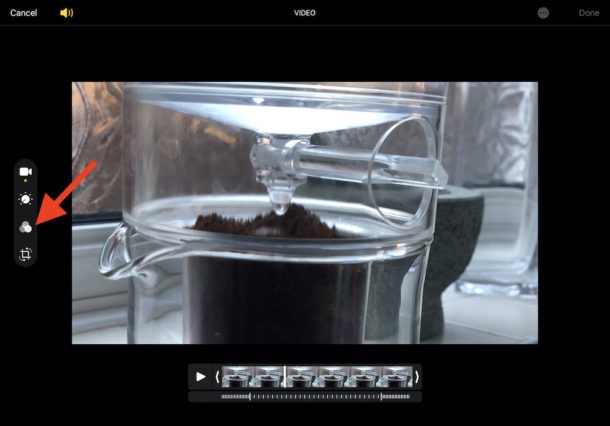
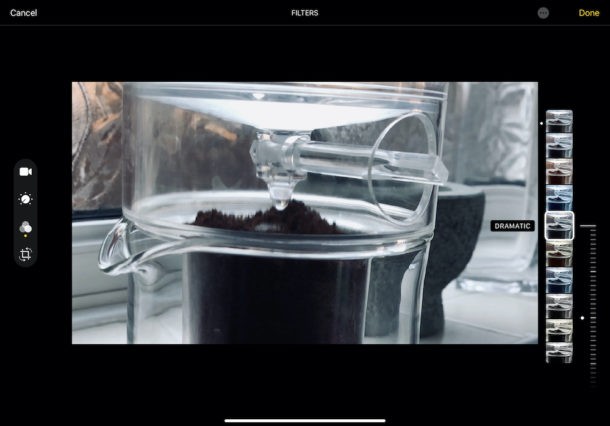
Następnie wprowadza się zmiany i zapisuje wideo. Może to chwilę potrwać w zależności od długości filmu i używanego iPhone'a lub iPada. Możesz jednak opuścić aplikację Zdjęcia, aby zrobić swoje. Nie trzeba oglądać, jak się renderuje.
Wszelkie zmiany, które wprowadzisz, zostaną również zsynchronizowane przez iCloud, jeśli korzystasz z biblioteki zdjęć iCloud. Zostaną też przesłane na wszystkie Twoje inne urządzenia.
Możliwość stosowania filtrów do filmów jest nowością w systemach iOS 13 i iPadOS 13.1 i nowszych, poprzednie wersje aplikacji Zdjęcia nie miały tej możliwości. W związku z tym, jeśli nie masz opcji filtrowania filmów, prawdopodobnie nie korzystasz z nowszej wersji iOS lub iPadOS.
Ulepszona aplikacja Zdjęcia doskonale nadaje się do stosowania filtrów i wprowadzania prostych zmian, ale jeśli chcesz wprowadzać bardziej zaawansowane edycje, takie jak przycinanie filmów, to iMovie jest tym, czego szukasz. Aplikację iMovie możesz pobrać bezpłatnie ze sklepu App Store, jeśli nie jest jeszcze zainstalowana na Twoim urządzeniu.
Czy edytujesz wideo na swoim iPhonie lub iPadzie? Jeśli tak, czy będziesz korzystać z nowej funkcji Zdjęcia, czy może bardziej zaawansowana aplikacja, taka jak iMovie, zapewnia większą szybkość? Jeśli używasz aplikacji innej firmy do edycji wideo, poinformuj nas o tym w komentarzach poniżej. Zawsze szukamy świetnych aplikacji.
